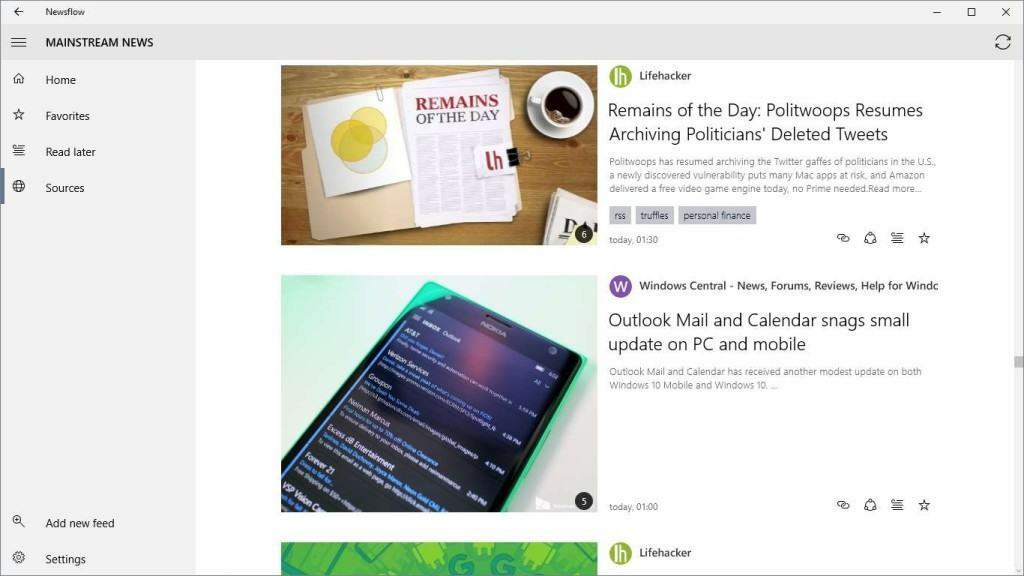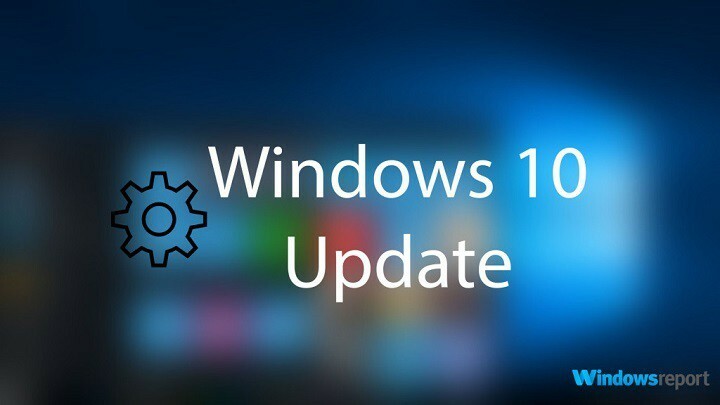Slijedite vodič i brzo instalirajte ASIO na svoje računalo sa sustavom Windows 11
- ASIO upravljački program koriste profesionalci jer omogućuje smanjenu latenciju s povezanim audio uređajima.
- Službena verzija ASIO-a sada je dostupna za preuzimanje koja podržava Windows 11.
- Ovaj vam vodič daje sve korake za preuzimanje i instaliranje ASIO upravljačkog programa na vaše računalo.

xINSTALIRAJTE KLIKOM NA PREUZMI DATOTEKU
Ovaj softver će održavati vaše upravljačke programe u ispravnom stanju i tako vas zaštititi od uobičajenih računalnih grešaka i kvarova hardvera. Sada provjerite sve svoje upravljačke programe u 3 jednostavna koraka:
- Preuzmite DriverFix (provjerena datoteka za preuzimanje).
- Klik Započni skeniranje pronaći sve problematične upravljačke programe.
- Klik Ažurirajte upravljačke programe kako biste dobili nove verzije i izbjegli kvarove sustava.
- DriverFix je preuzeo 0 čitatelja ovog mjeseca.
ASIO upravljački program pomaže vašem računalu da savršeno dobro komunicira s povezanim audio uređajima. Također olakšava sprječavanje snimanja s niskom latencijom
problemi sa kašnjenjem zvuka s povezanim uređajima.Ako ste novi u ASIO-u i želite preuzeti ASIO upravljački program na svoje računalo sa sustavom Windows 11, onda će vam ovaj vodič pomoći u tome. Hajde da to provjerimo.
Što je ASIO drajver?
ASIO je skraćenica za Audio Stream Input/Output. Dizajnirala ga je njemačka glazbena kompanija Steinberg, koja stoji i iza popularne audio radne stanice Cubase.
Većina zvučnih kartica dolazi s unaprijed instaliranom vlastitom verzijom ASIO-a, no možete je zasebno instalirati na svoje računalo.
Kada se ASIO ne koristi, audio uređaj koji priključite u utičnicu računala povezan je putem DirectSounda, koji djeluje kao veza za put signala.
Ali DirectSound možda neće biti funkcionalan za profesionalnog korisnika. Budući da DirectSound često ne pruža učinkovitu obradu, što zauzvrat rezultira kašnjenjem. U takvim scenarijima, ASIO driver dolazi na scenu.
Ono što ASIO radi je da zaobilazi normalni audio put, koji DirectSound koristi i usmjerava vašu audio vezu na vaše računalo, smanjujući kašnjenje.
Neki od naših čitatelja također su prijavili Greška Asio.sys na njihovim računalima ali ovaj vodič će vam pomoći da to popravite.
Kako preuzeti i instalirati ASIO upravljački program u sustavu Windows 11?
Savjet urednika
Osim odabira pravih upravljačkih programa, također može pružiti detaljan popis vaših nestalih ili zastarjelih upravljačkih programa i pronaći im najnovije ažuriranje iz svoje baze podataka koja se stalno ažurira.
1. Preuzmite ASIO drajver
- Posjetiti službena stranica ASIO4all.
-
Verzija 2.15 je službena verzija koja podržava Windows 11. Kliknite na upravljački program na vašem jeziku.

- Uštedjeti na odgovarajuće mjesto na računalu.
Sada kada ste preuzeli instalacijski program za ASIO upravljački program, možete slijediti sljedeći odjeljak koji će vam pomoći da instalirate upravljački program na svoje računalo sa sustavom Windows 11.
- MSVCP71.dll nije pronađen: Kako popraviti ovu pogrešku
- d3dx9_30.dll nije pronađen: Kako popraviti ovu pogrešku
2. Instalirajte ASIO
- Otvorite mapu u koju ste preuzeli ASIO.
- Dvaput kliknite na EXE datoteka.
- Klik Sljedeći.

-
Prihvatiti uvjete ugovora i kliknite Sljedeći.

- Odaberite mjesto na koje želite instalirati ASIO upravljački program pritiskom na pretraživati dugme.

- Klik Instalirati.

- ASIO driver će započeti proces instalacije.
Nakon završetka procesa, ASIO upravljački programi bit će instalirani na vašem računalu.
Naši čitatelji požalili su se i na an problem s renderiranjem zvuka u sustavu Windows 11. Također imamo namjensko rješenje za ASIO drajver koji bi mogao dobro doći.
ASIO je ipak softver i naići ćete na brojne probleme dok ga koristite. Evo nekoliko problema i rješenja s kojima biste se suočili koristeći ASIO:
- ASIO4ALL nije vidljiv u audio izborniku: To bi moglo biti zato što niste instalirali ASIO upravljački program kao administrator. Jednostavno deinstalirajte prethodnu verziju i sada instalirajte program kao administrator i provjerite rješava li to problem ili ne.
- Audio uređaj označen kao nedostupan ili izvan logike: Zatvorite svaki prozor preglednika koji je otvoren i reproducira video ili audio. Ovaj problem također možete riješiti isključivanjem i ponovnim uključivanjem uređaja.
- Druga aplikacija ne reproducira zvuk kada je ASIO aktivan: To je zato što je ASIO dizajniran na ovaj način jer sprječava miješanje i time smanjuje latenciju.
Osim ovoga, ako PC sa sustavom Windows 11 ne može pronaći vaš audio uređaj, tada možete isprobati rješenja navedena u našem vodiču.
Ako postoji problem s renderiranjem zvuka na računalu, onda ovaj vodič navodi neke učinkovite savjete koji će vam pomoći da to popravite.
Javite nam u komentarima ispod ako vam je ovaj vodič pomogao da preuzmete i instalirate ASIO upravljačke programe na svoje računalo sa sustavom Windows 11.
Još uvijek imate problema? Popravite ih ovim alatom:
SPONZORIRANO
Ako gornji savjeti nisu riješili vaš problem, vaše računalo može imati dublje probleme sa sustavom Windows. Preporučujemo preuzimajući ovaj alat za popravak računala (ocijenjeno Sjajno na TrustPilot.com) kako biste im se jednostavno obratili. Nakon instalacije jednostavno kliknite Započni skeniranje i zatim pritisnite na Popravi sve.